制作win7的openstack镜像
1、采用的环境
操作系统:centos7.9 虚拟机
内存:8G
硬盘:100G
重点:虚拟机的话一定要进行虚拟化引擎的设置
2、开始前的准备
(1)安装qemu-kvm
yum install -y qemu-kvm
yum install -y libvirt
service libvirtd restart
virsh version
yum install -y virt-manager
(5)qcow2格式磁盘,指定虚拟磁盘大小40G。磁盘文件放在/vhost 目录
mkdir /vhost
qemu-img create -f qcow2 /vhost/win7_xshell.qcow2 40G
(6) 查看磁盘信息
qemu-img info /vhost/win7_xshell.qcow2
(7)创建 /image 目录 将win7.iso镜像与win7.vfd 软盘镜像上传到 /image目录下
mkdir /image
win7.iso镜像与win7.vfd 软盘镜像百度网盘地址
链接:https://pan.baidu.com/s/18EgQBOpAJ7CVQOjZNAsqTA
提取码:KALI
(8)修改上面两个目录的权限
chmod 777 /image/*
chmod 777 /vhost/*
3、开始制作
(1)终端输入 virt-manager
(2)
(3)
(4)
(5)
后面进行设置时记得点击Apply
(6)设置qcow2格式的磁盘的总线类型是virtio
(7)设置虚拟网络设备类型是virtio
(8)设置通过vnc连接虚拟机
(9)设置显卡类型是cirrus
(10)添加软盘到虚拟机中
(11) 添加win7.iso镜像为cdrom格式到虚拟机中
(12)设置系统启动顺序为cdrom磁盘
(13)开始安装
(14) 直接下一步
(15)点击现在安装
(16)
(17)
(18)
(19)
(20)
(21)
(22)
(23)后面是win7系统安装过程,等待一段时间,之间会自动重启
(24)输入用户名
(25)可以直接下一步
(26)可以直接下一步
(27)使用推荐设置

(28)设置时区
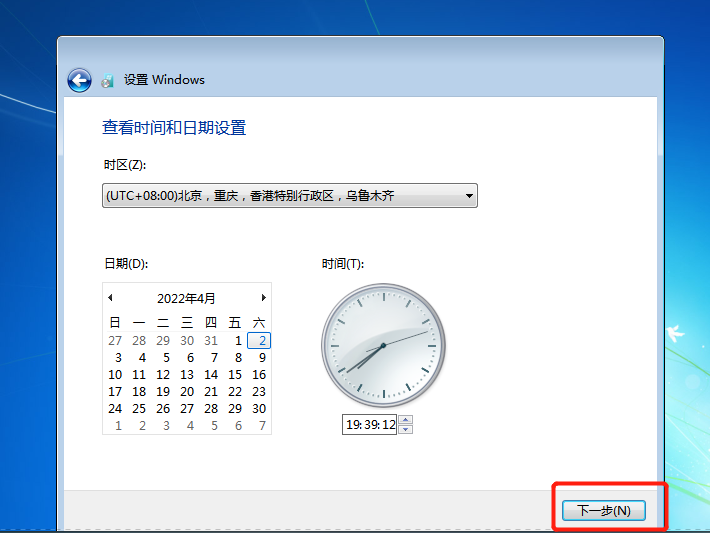
(29)系统安装完成
(30)设置网卡驱动
右键计算机 管理
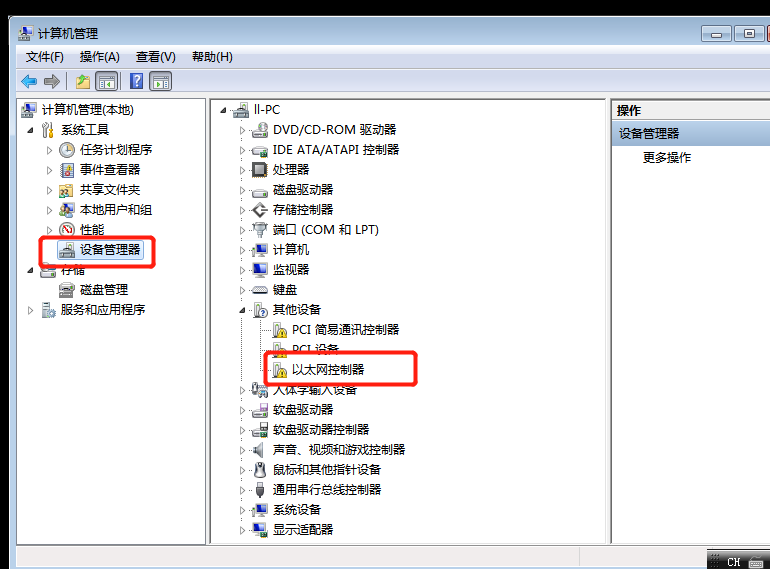
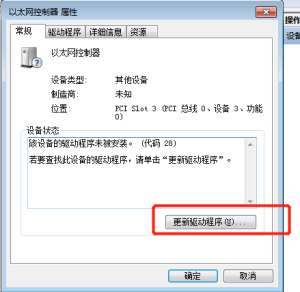
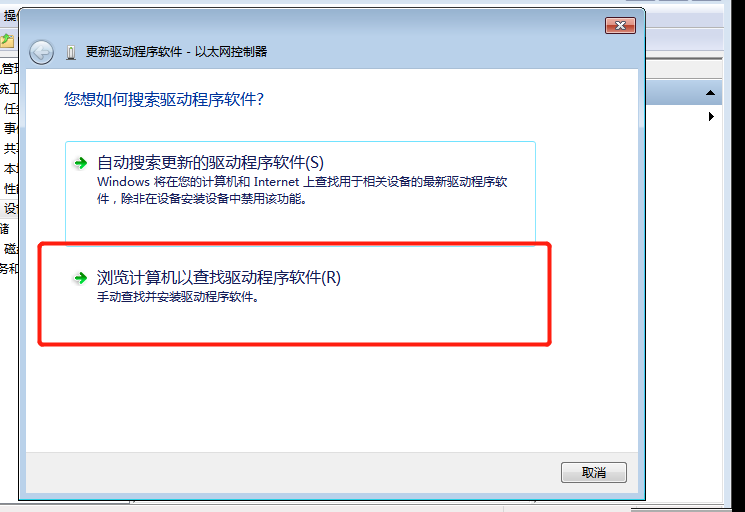
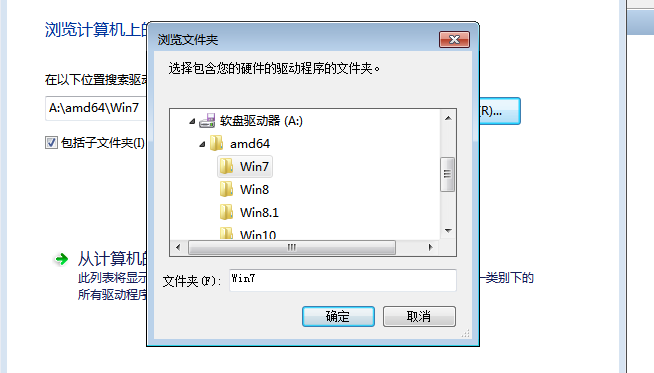
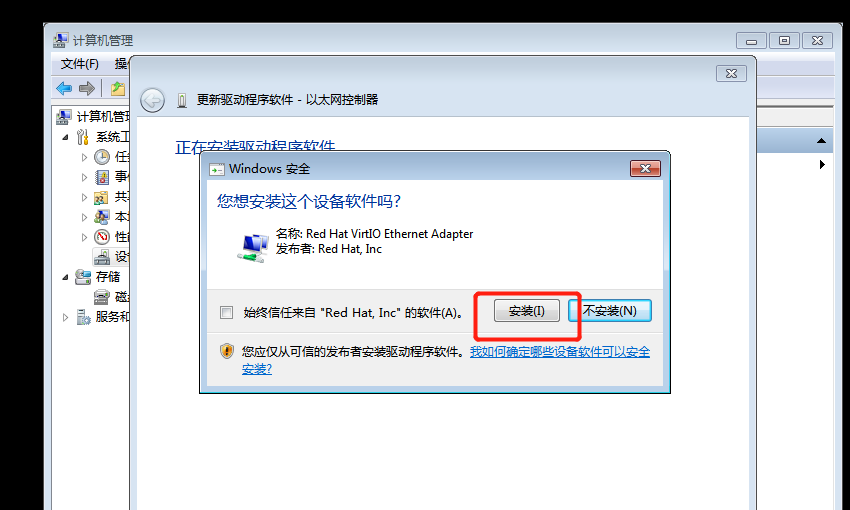
安装完成 win+r cmd 网络驱动器下载完成
至此 win7虚拟机顺利安装完成
4、验证
(1)在此虚拟机上下载火狐浏览器,搜狗输入法,写一个flag.txt
火狐浏览器与搜狗输入法安装完成
(2)虚拟机关机
(3)/vhost/win7_xshell.qcow2 即为openstack win7镜像,将此转移到openstack代理机上
(4)通过openstack云平台将qcow2文件创建为实例
(5)打开实例
备注:经少次实验,部分实例在虚拟机安装的openstack中无法使用,而且在制作完win7镜像后,不进行任何操作的镜像成功率较高,创建完重启整个虚拟机,再下载火狐等软件制作的镜像
成功率也较高,制作完win7镜像后,直接下载火狐制作的镜像成功率较低,具体原因待探究。
5、参考链接
-------------------------------------------
个性签名:独学而无友,则孤陋而寡闻。做一个灵魂有趣的人!
如果觉得这篇文章对你有小小的帮助的话,记得在右下角点个“推荐”哦,博主在此感谢!

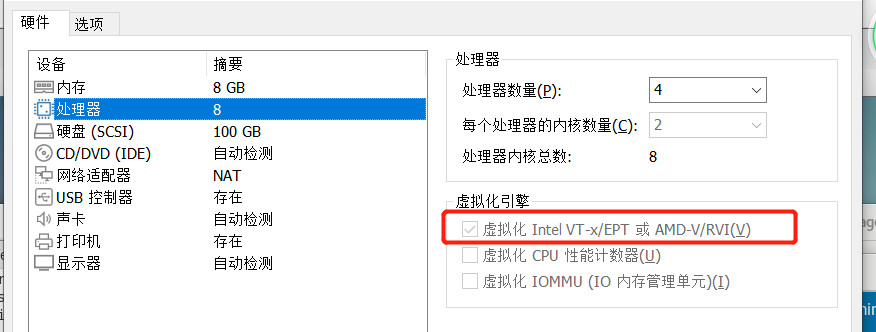
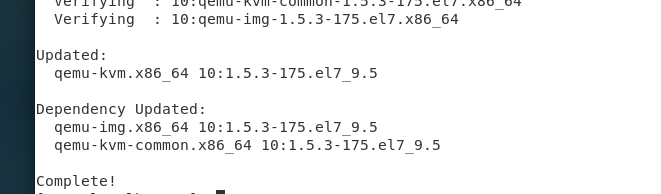

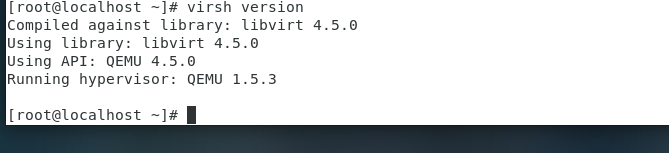
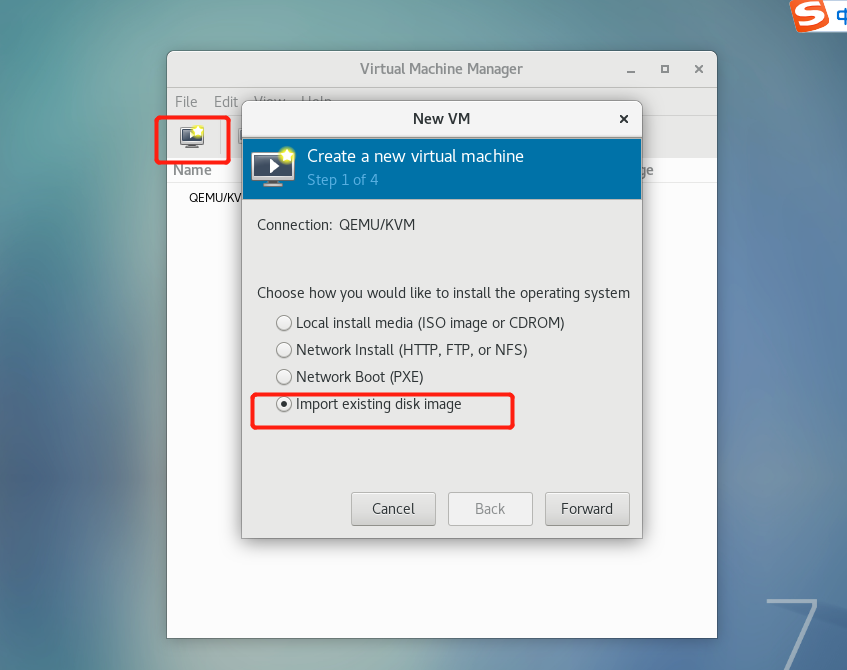
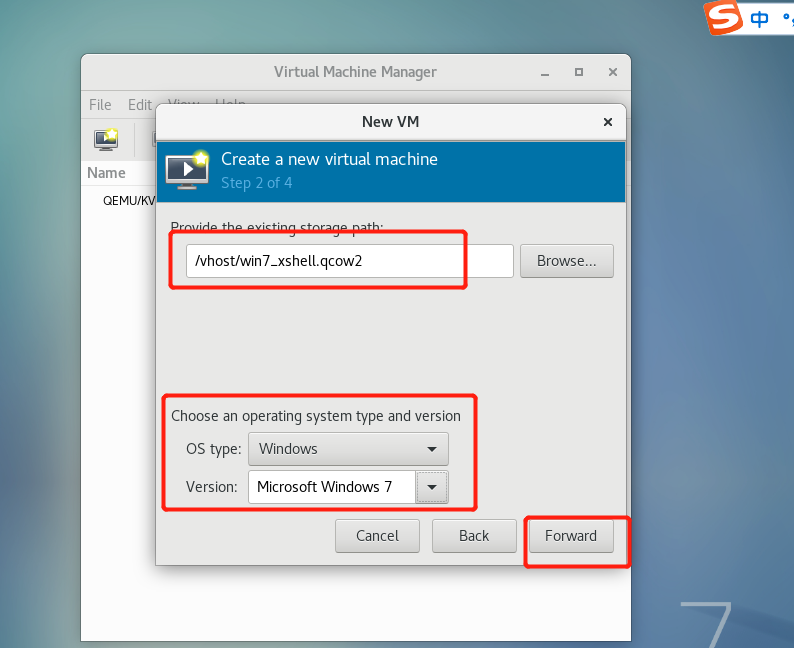
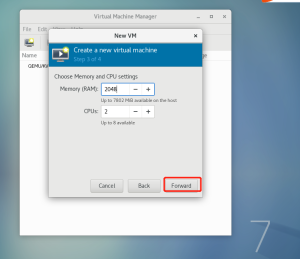
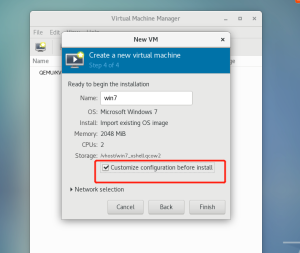
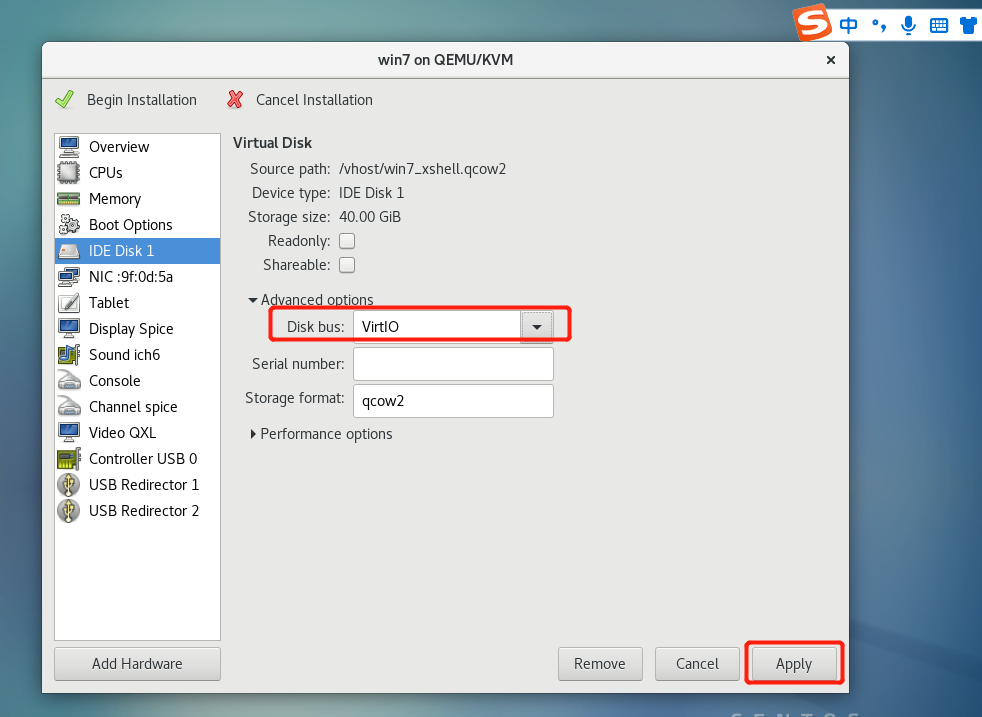
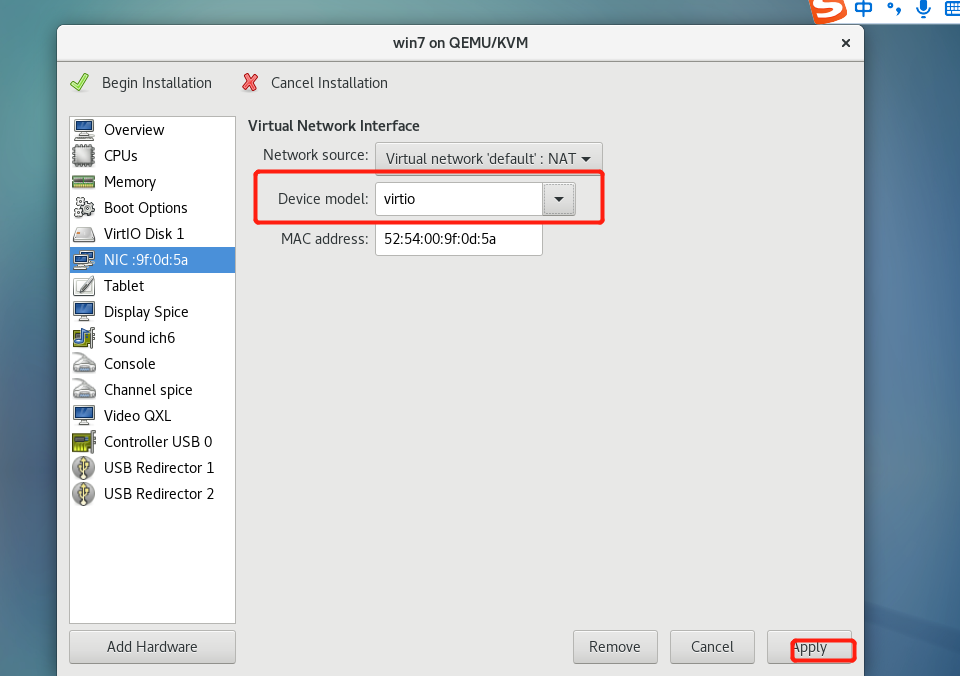

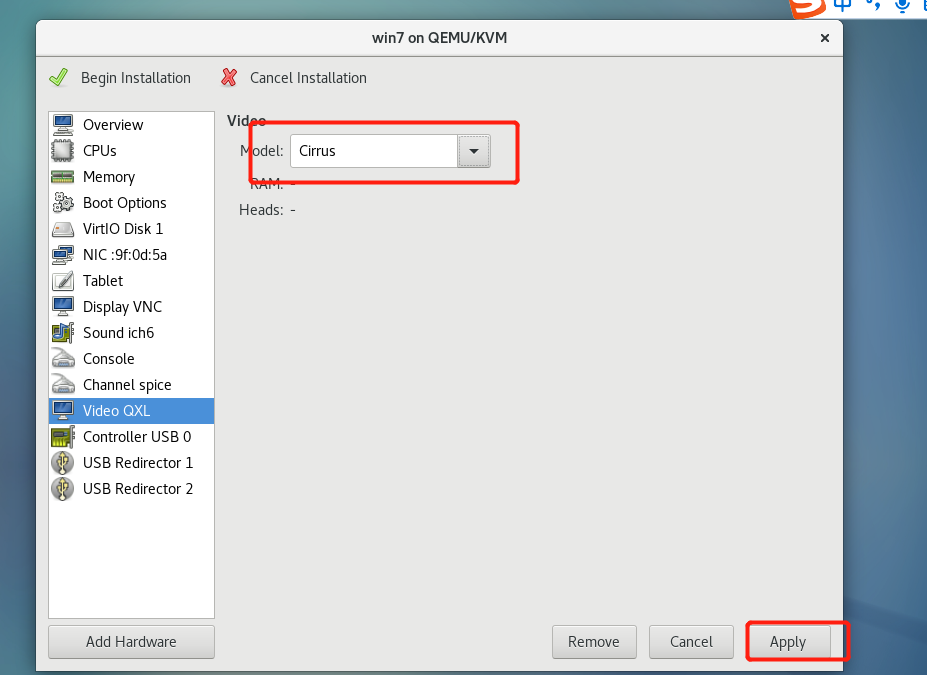
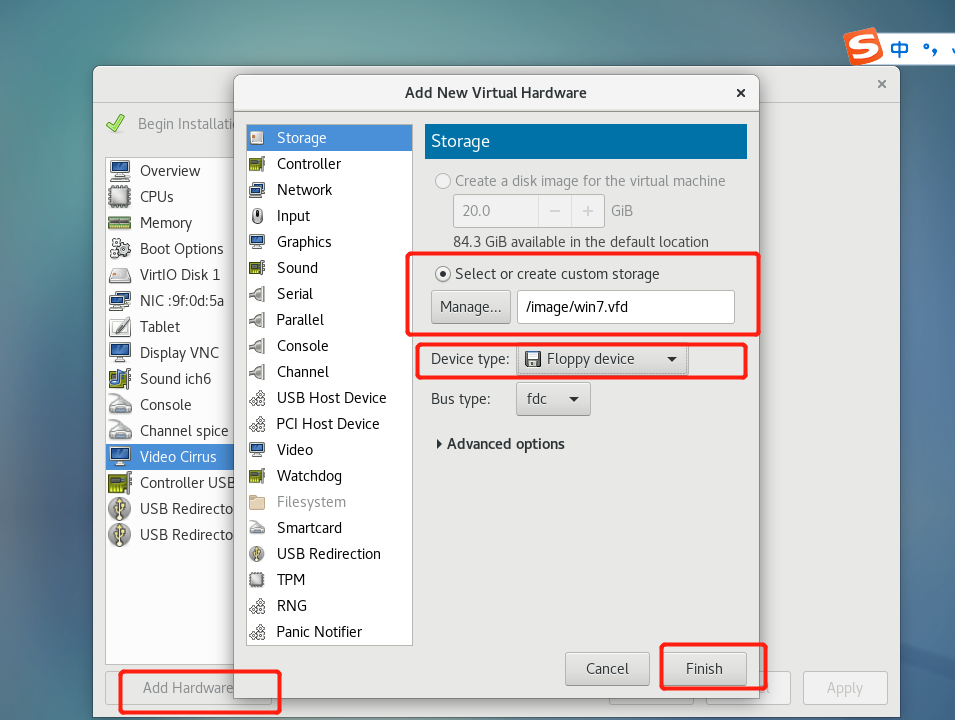
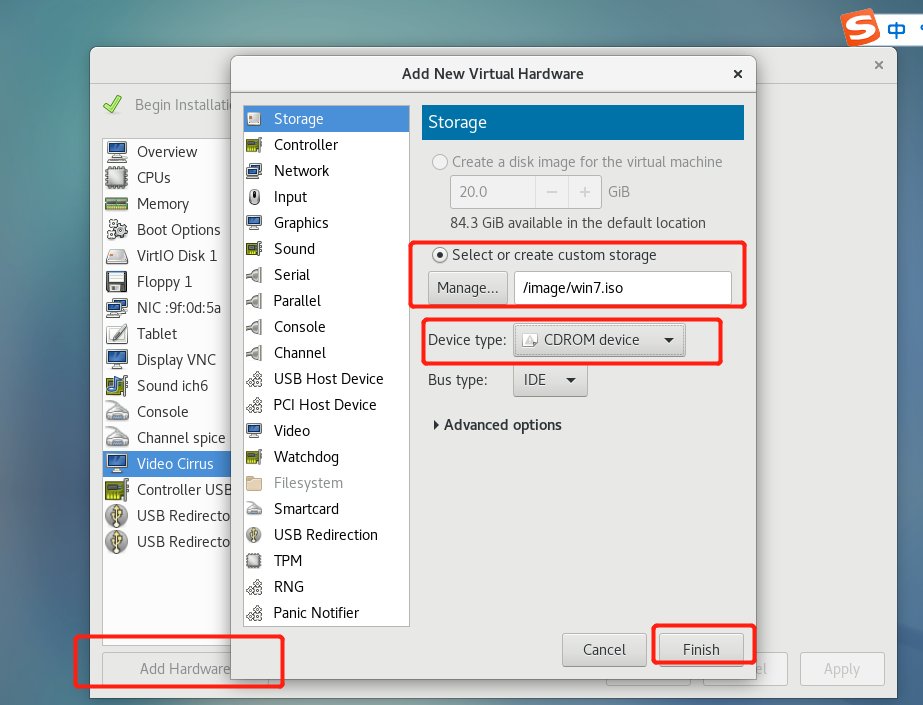
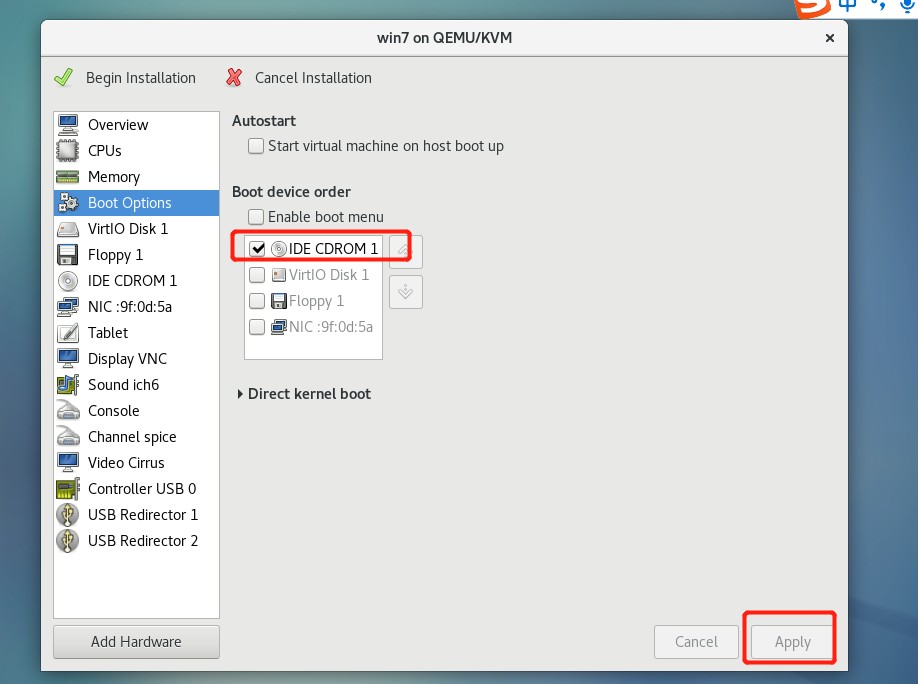
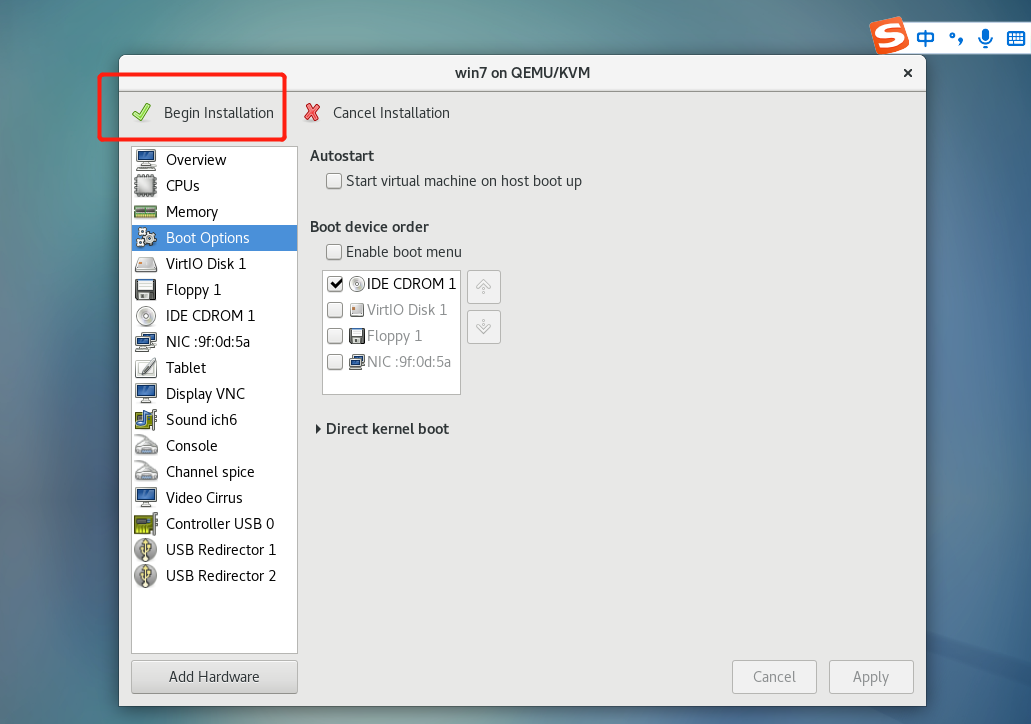
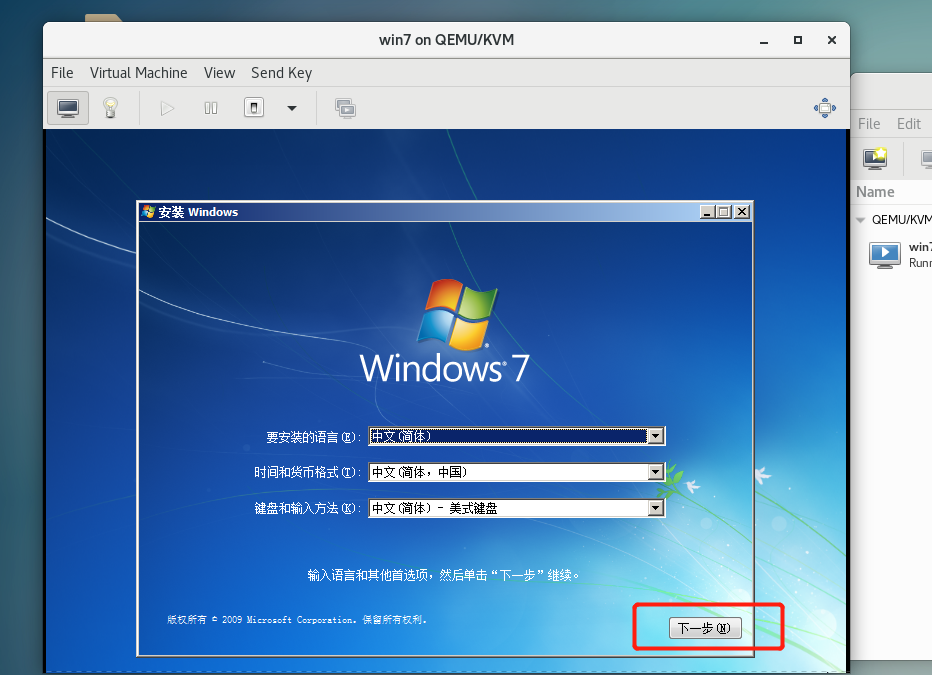
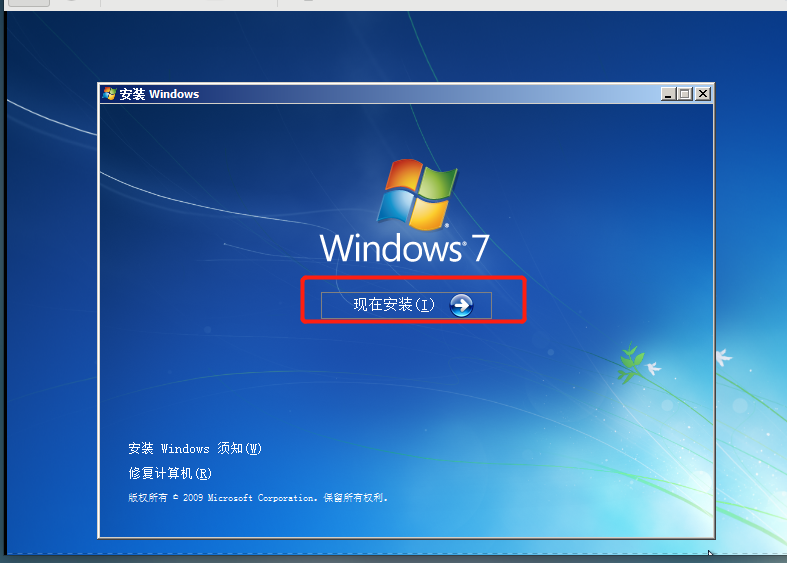
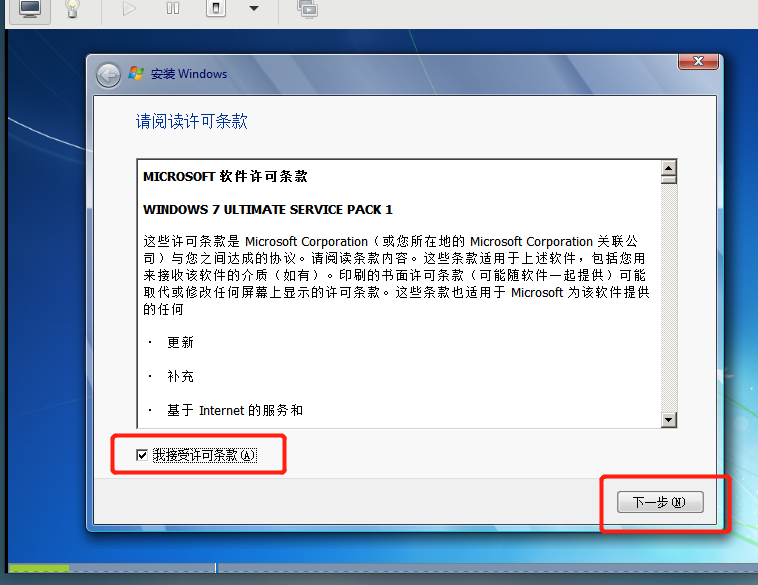
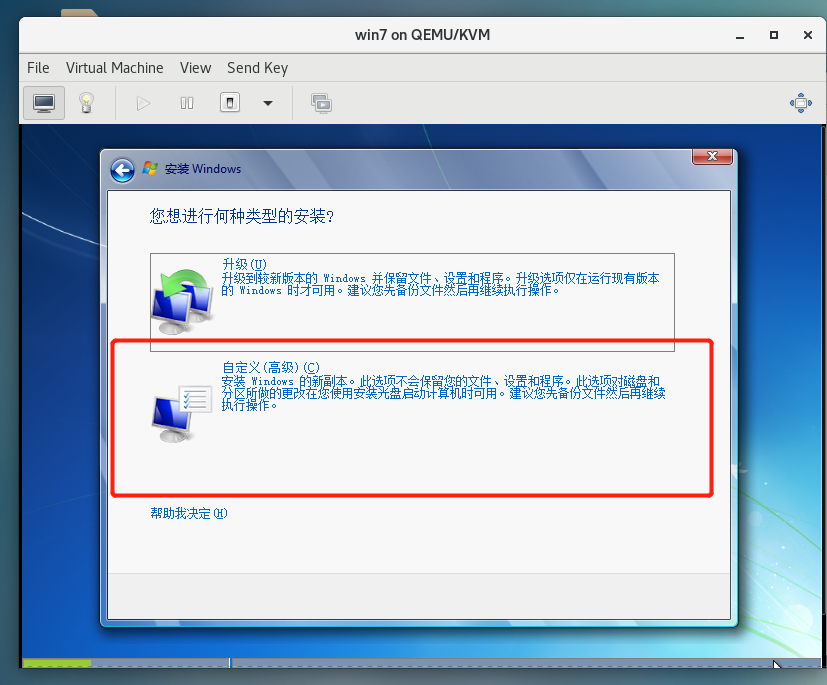
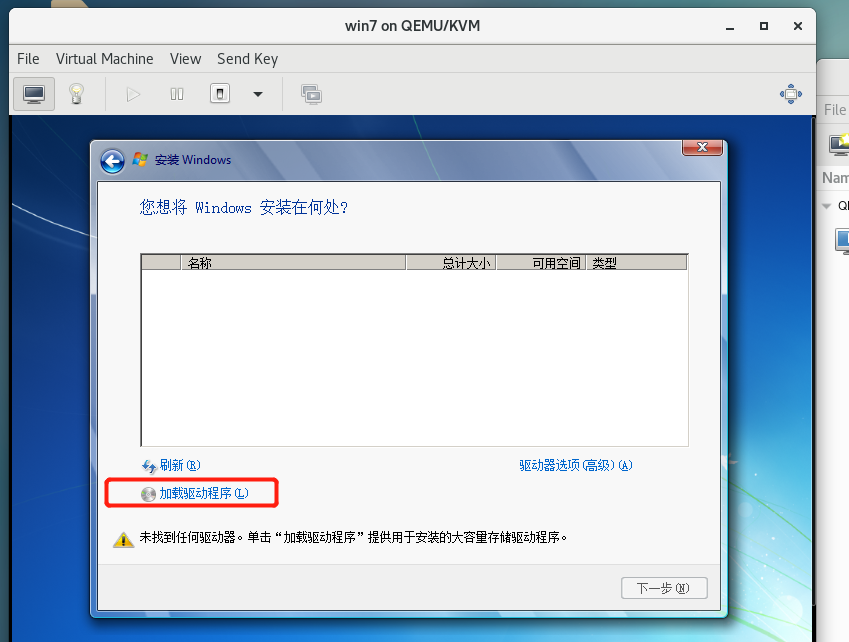

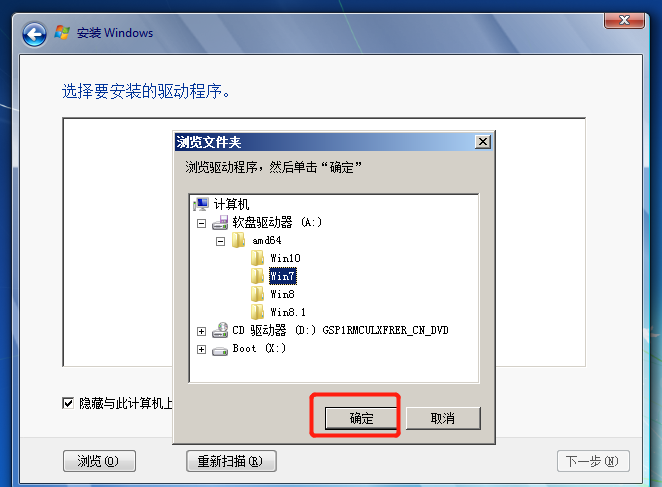
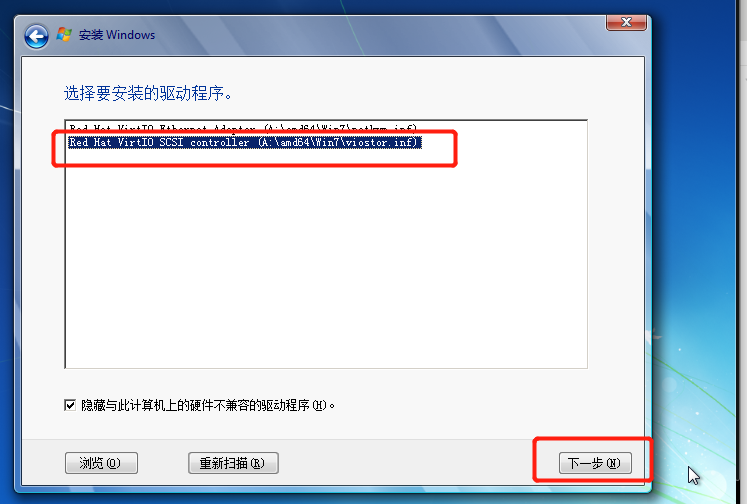
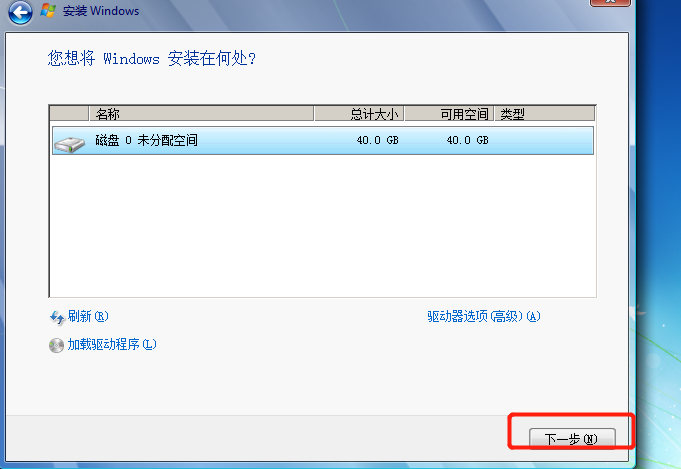
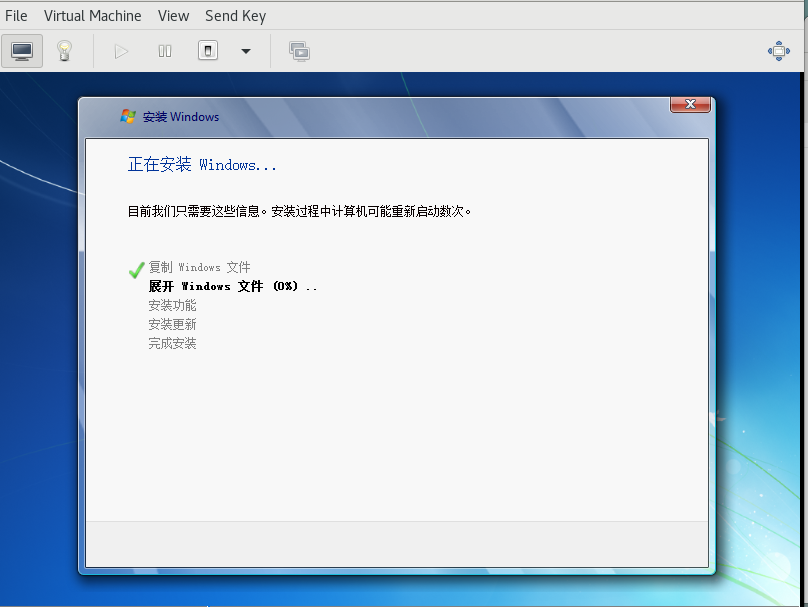
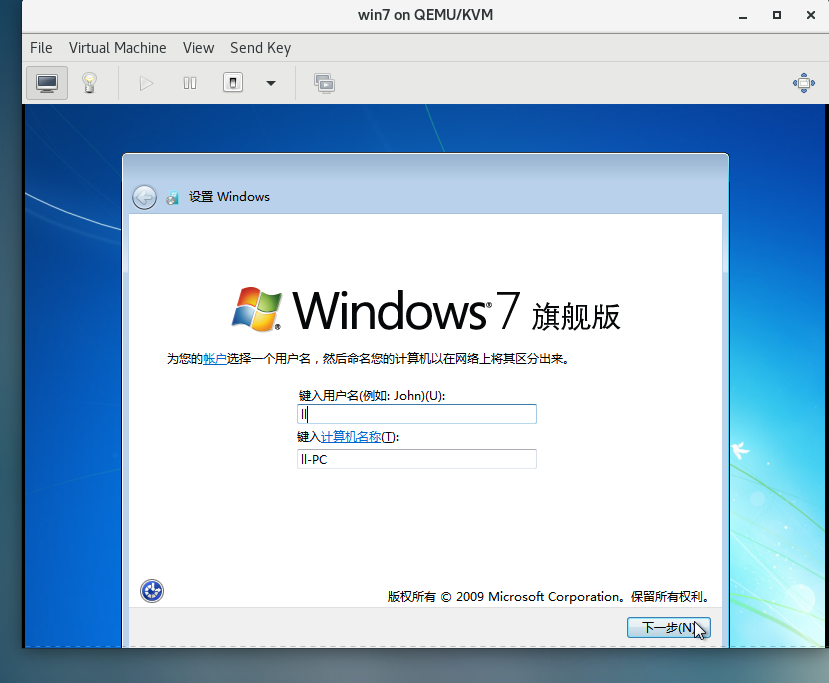
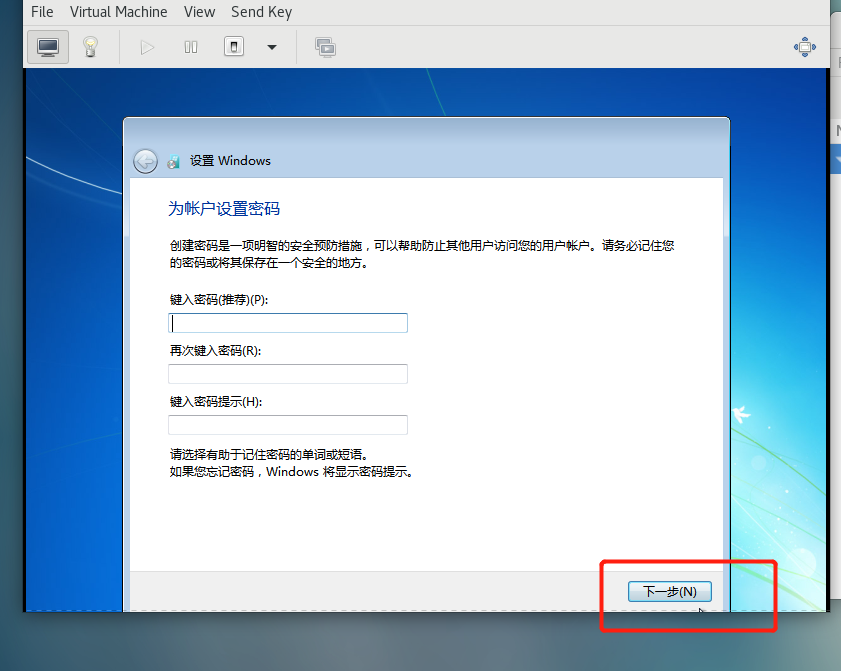
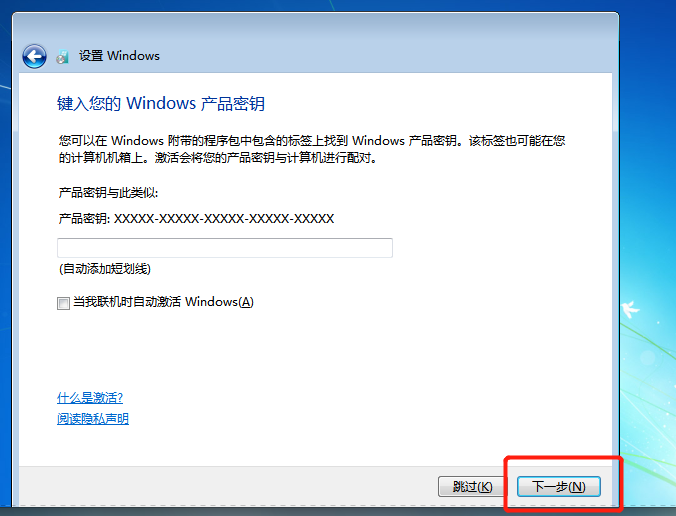

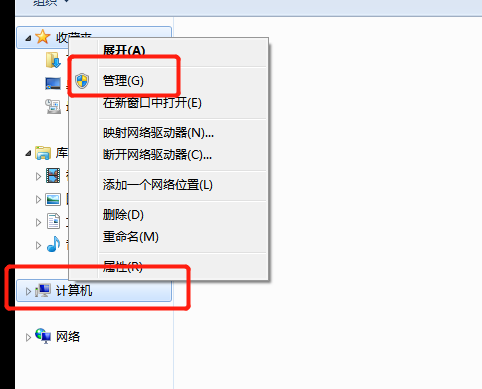
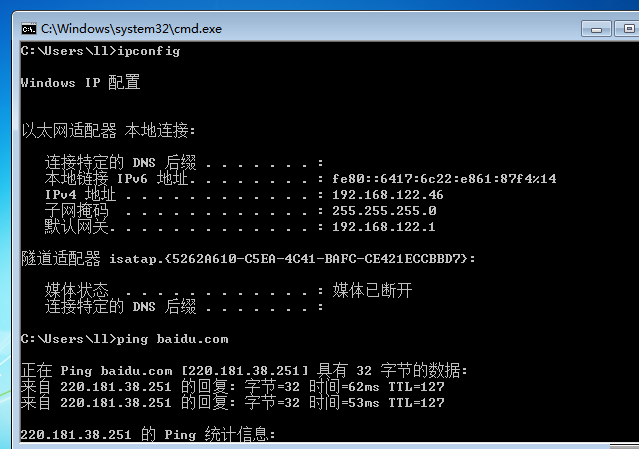
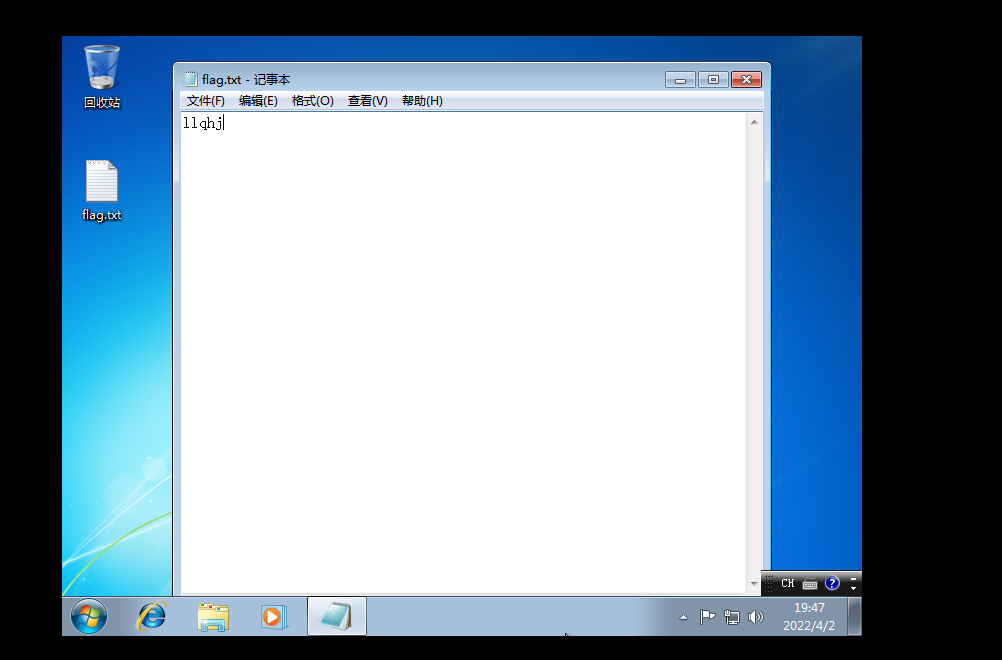
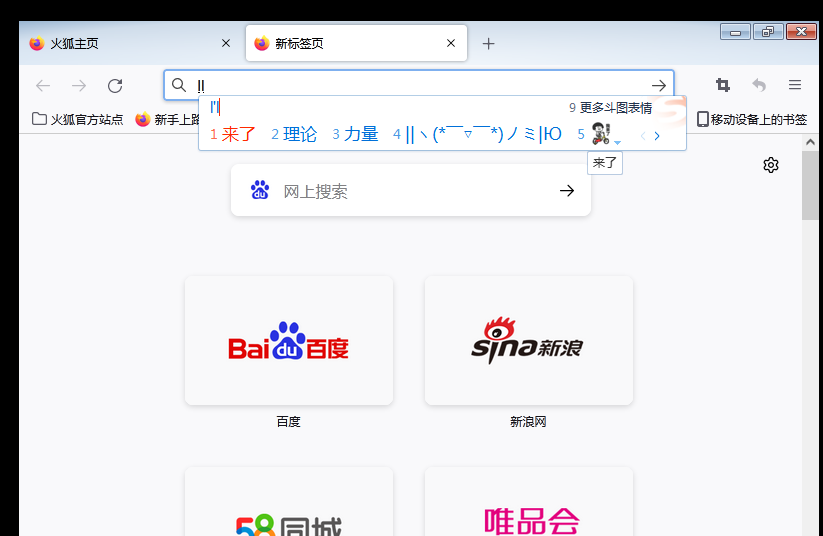
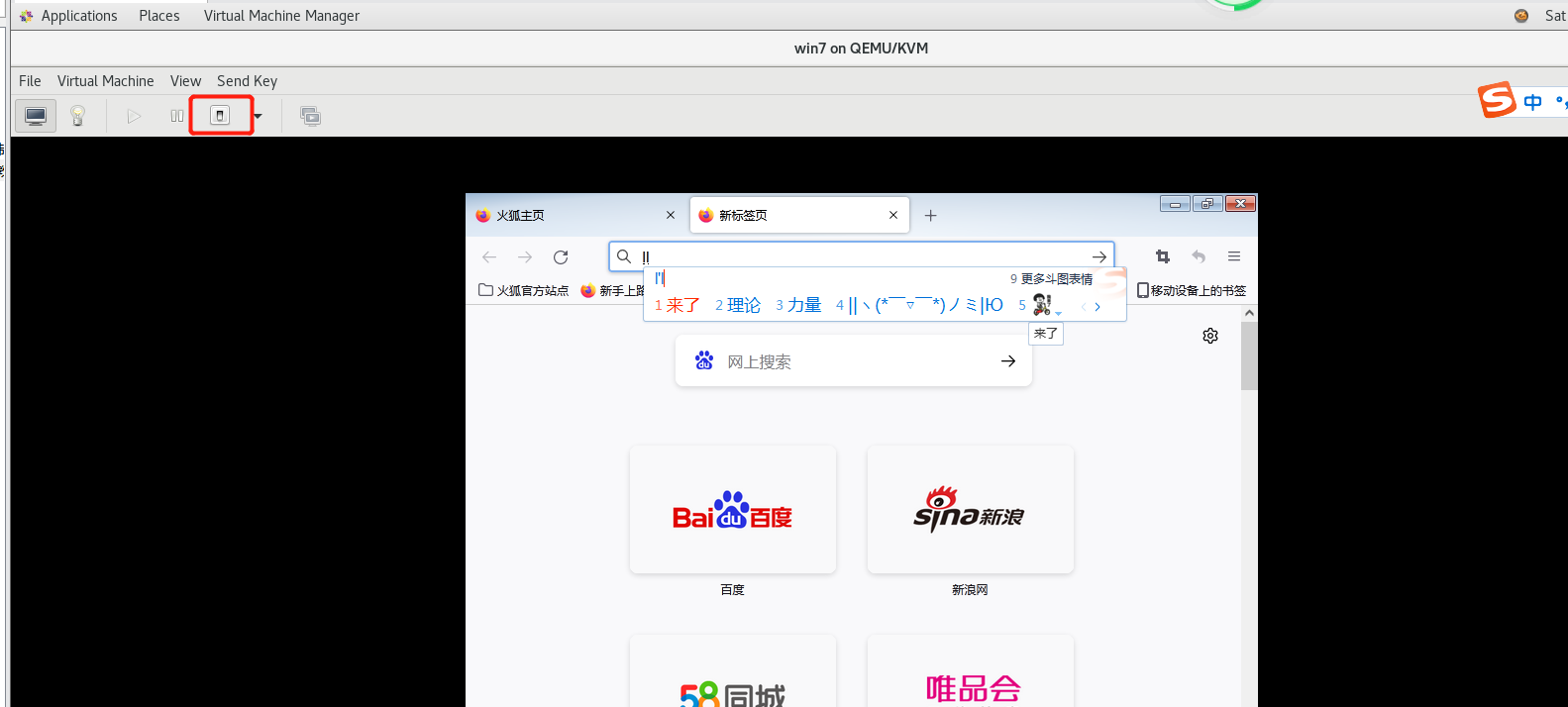



【推荐】国内首个AI IDE,深度理解中文开发场景,立即下载体验Trae
【推荐】编程新体验,更懂你的AI,立即体验豆包MarsCode编程助手
【推荐】抖音旗下AI助手豆包,你的智能百科全书,全免费不限次数
【推荐】轻量又高性能的 SSH 工具 IShell:AI 加持,快人一步
· 震惊!C++程序真的从main开始吗?99%的程序员都答错了
· 单元测试从入门到精通
· 【硬核科普】Trae如何「偷看」你的代码?零基础破解AI编程运行原理
· 上周热点回顾(3.3-3.9)
· winform 绘制太阳,地球,月球 运作规律